AI gebruiken om trainingsmateriaal te genereren uit externe bestanden met D2L® Lumi-inhoud
U kunt D2L® Lumi gebruiken om boeiend lesmateriaal te genereren uit de module (eenheid) van het hoogste niveau van de cursusinhoud of uit een geneste inhoudsmodule in de nieuwe inhoudservaring (lessen).

|
Opmerking: Het genereren van inhoud is alleen beschikbaar in de nieuwe inhoudservaring en heeft de volgende beperkingen: Optie Vooraf geschreven eenheid importeren: - Ondersteunt Word-bestanden (.docx) kleiner dan 25 MB
- Verwerking van Word-bestanden is beperkt tot ~100.000 tekens (~16.667 woorden)
- Gegenereerde eenheden zijn beperkt tot maximaal 15 pagina's
Optie Eenheid genereren op basis van presentatie: - Ondersteunt PowerPoint-bestanden (.pptx) kleiner dan 25 MB
- Verwerking van PowerPoint-bestanden is beperkt tot de eerste 50 dia's, met een maximum van 1800 tekens per dia (±300 woorden) en 3.600 karakters per sprekersnota (±600 woorden)
- Gegenereerde eenheden zijn beperkt tot maximaal 15 pagina's
- Elke pagina ondersteunt maximaal 10 afbeeldingen
|
Module-inhoud genereren van externe bestanden
- gaat u naar Inhoud.
- Klik op Nieuwe eenheid en selecteer Eenheid genereren uit bestan.
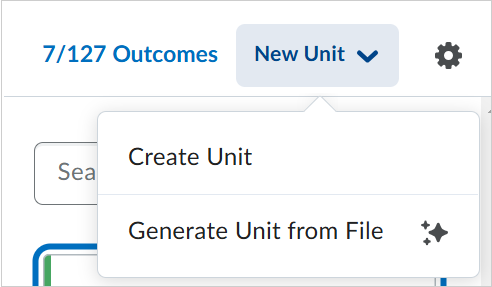
- Sleep in het dialoogvenster Bestand en instellingen selecteren onder Bestand kiezen een bestand naar het dialoogvenster of klik op een bestand om er naartoe te bladeren.
- Selecteer een van de volgende opties onder AI-hulpniveau kiezen:
- Vooraf geschreven eenheid importeren: D2L® Lumi bewerkt of wijzigt de broninhoud niet.
- Eenheid genereren op basis van een presentatie of lezing: De broninhoud wordt gewijzigd en aangepast voor gebruik als eenheid.
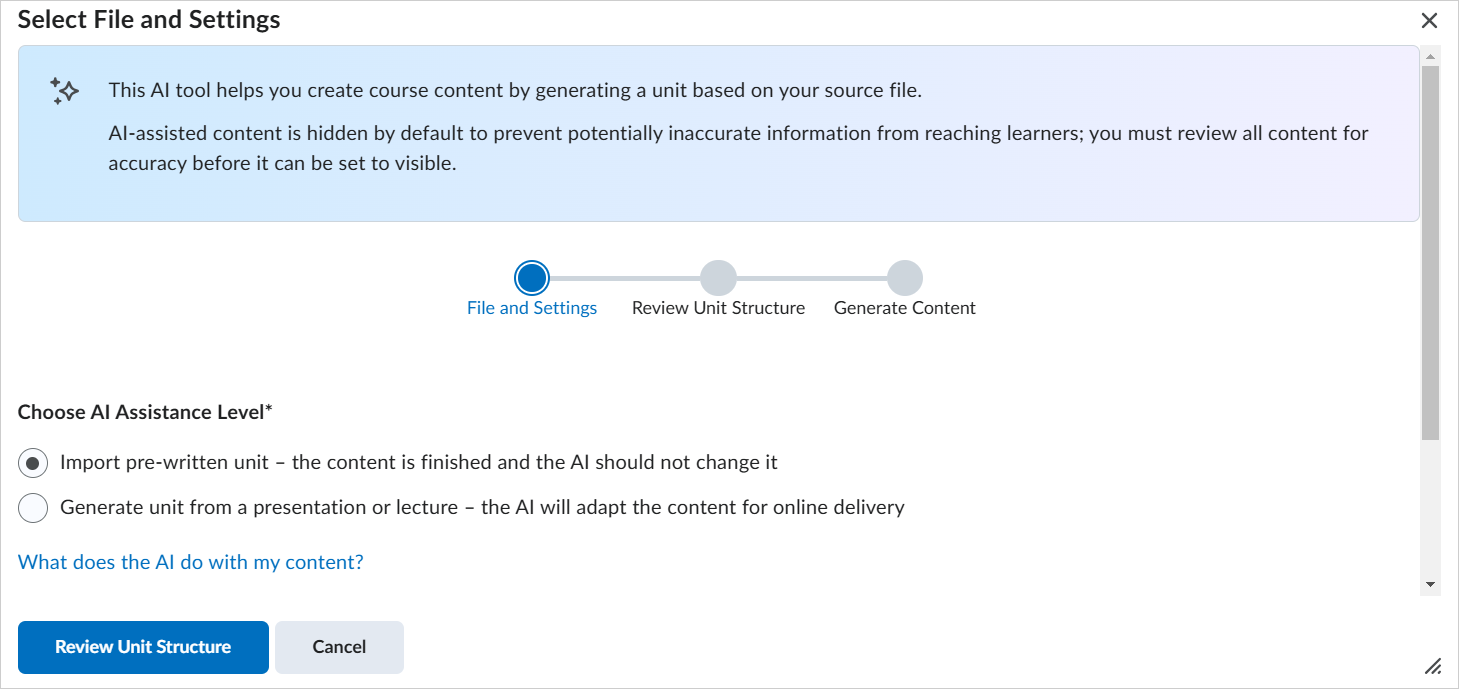
- Klik op Eenheidstructuur controleren.
- Als u een HTML- sjabloon wilt toepassen op een specifieke activiteit, doet u het volgende:
- Klik op Item bewerken (potloodpictogram).
- Klik op Sjabloon selecteren.
- Kies een HTML-sjabloon en klik op Selecteren.
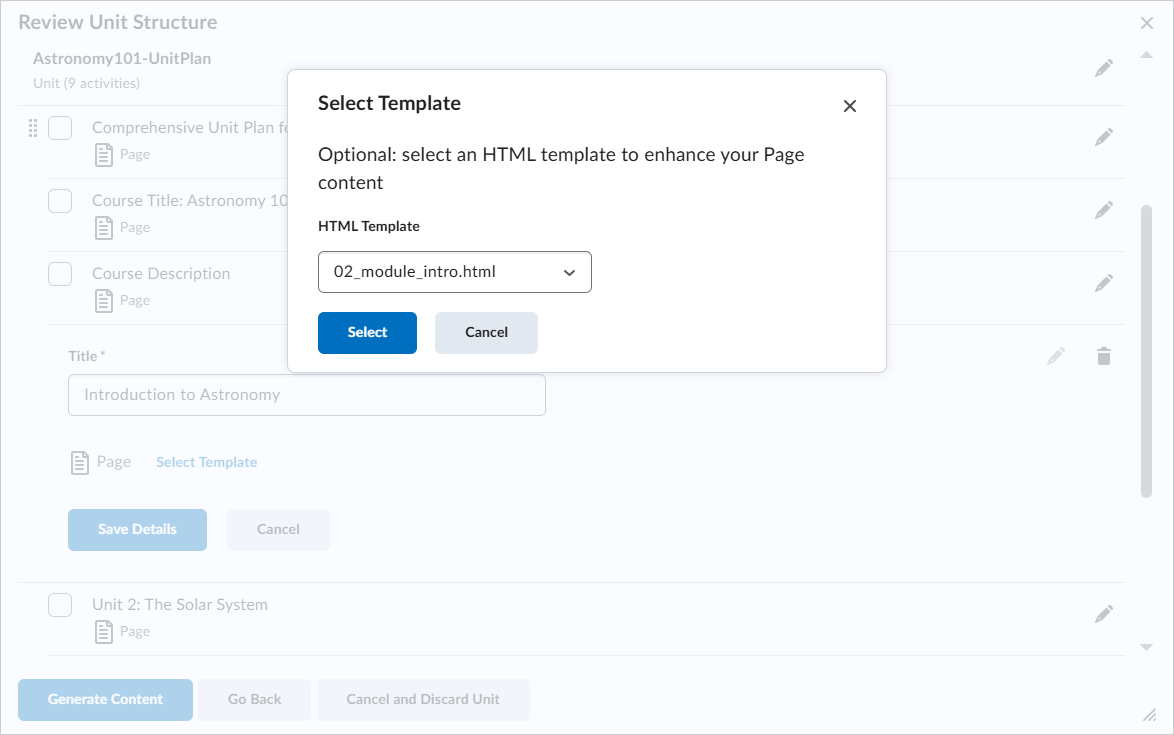
- Bekijk de gegenereerde eenheid en activiteiten. Kies de activiteiten die u wilt opnemen en klik op Inhoud genereren.
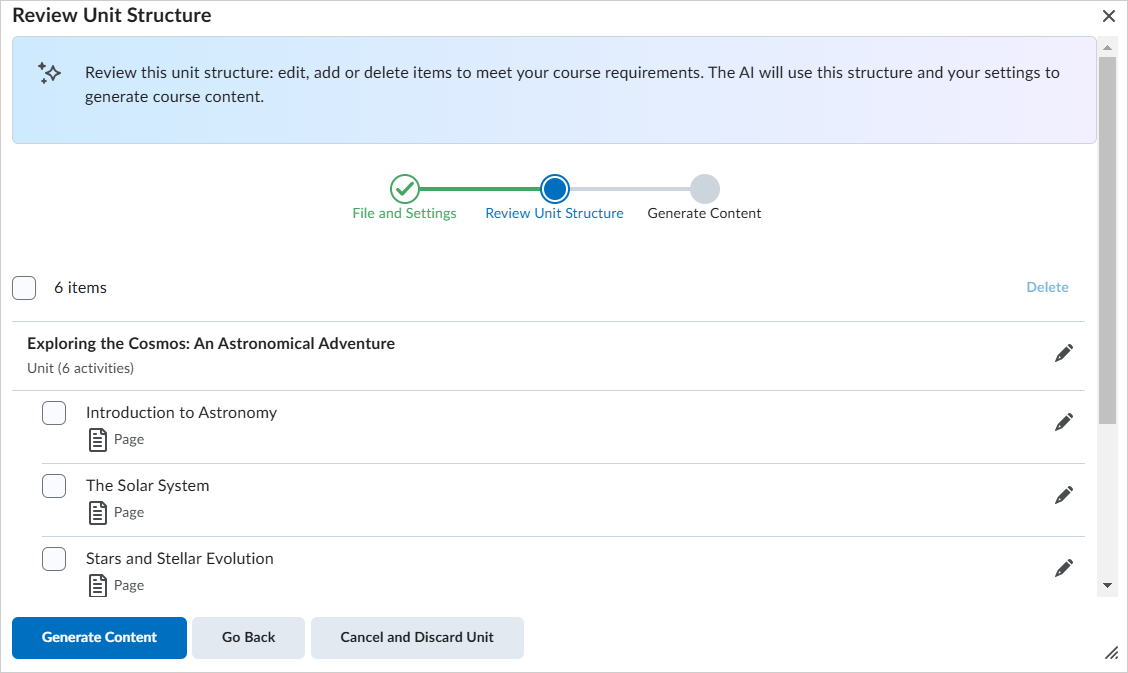
- Klik op Verdergaan naar inhoud.
De gegenereerde moduleactiviteiten worden aan uw inhoud toegevoegd in een verborgen en vergrendelde status. U moet de inhoud controleren voordat deze wordt ontgrendeld en zichtbaar is voor cursisten.
AI-inhoud controleren
- Klik in Inhoud om de vergrendelde en verborgen module te selecteren.
- Klik op AI-inhoud controleren.
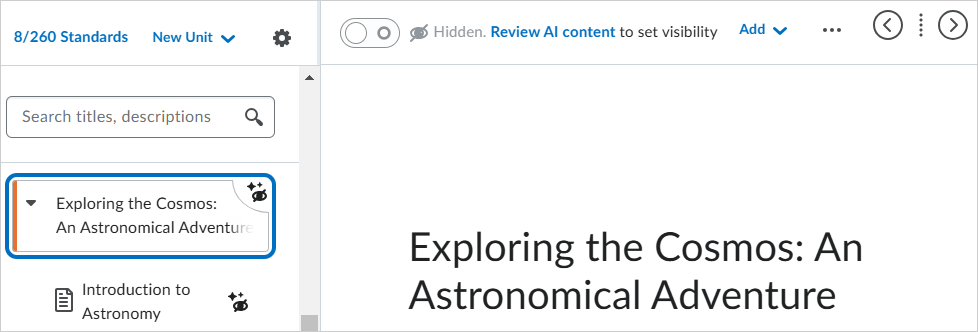
- Doe één van de volgende dingen:
- U kunt de inhoud ontgrendelen en zichtbaar maken door op Instellen op Gecontroleerd te klikken.
- Als u de inhoud opnieuw wilt bewerken voordat u deze ontgrendelt, klikt u op Inhoud bewerken.
Zodra de inhoud is gecontroleerd, kunt u op AI-status weergeven klikken om de controlestatus van de inhoud na te kijken. AI-status is niet zichtbaar voor studenten.

|
Opmerking: U kunt ook de AI-inhoud controleren vanaf de pagina Bewerken van een verborgen eenheid. |
Wijzigen met AI gebruiken om pagina's opnieuw te bewerken
Gebruik Wijzigen met AI in de nieuwe inhoudservaring om het leesniveau aan te passen, aangepaste instructies toe te passen en wijzigingen in real time te bekijken. U kunt de oorspronkelijke pagina vervangen of een opnieuw bewerkte versie opslaan.
Wat u kunt doen:
- Het leesniveau verhogen of vereenvoudigen om het af te stemmen op uw doelgroep.
- Aangepaste instructies toepassen, zodat AI de inhoud aan uw doelen en stijl kan aanpassen.
- Meteen een voorbeeld bekijken en herhalen en het vervolgens accepteren of verfijnen.
- Opslaan als een nieuwe pagina of de bestaande pagina vervangen.

|
Opmerking: Voor Wijzigen met AI gelden de volgende beperkingen:- Invoergrootte: mag niet meer zijn dan 16.000 tekens, inclusief alle HTML-tags of opmaak.
- Lengte invoer: er zijn ten minste 150 tekens vereist voor nauwkeurige taaldetectie bij de uitvoer.
- Interactieve inhoud: de uitvoer bevat geen nieuw gegenereerde Creator+- of H5P-elementen.
- Mediaondersteuning: de uitvoer wordt geoptimaliseerd voor tekst. We richten ons op het leveren van hoogwaardige tekstresponses en voegen geen afbeeldingen, video's of andere media toe.
|
Een pagina opnieuw bewerken met Wijzigen met AI:
- Bewerk een pagina (of maak een nieuwe pagina) in de nieuwe inhoudservaring.
- Klik op Wijzigen met AI.
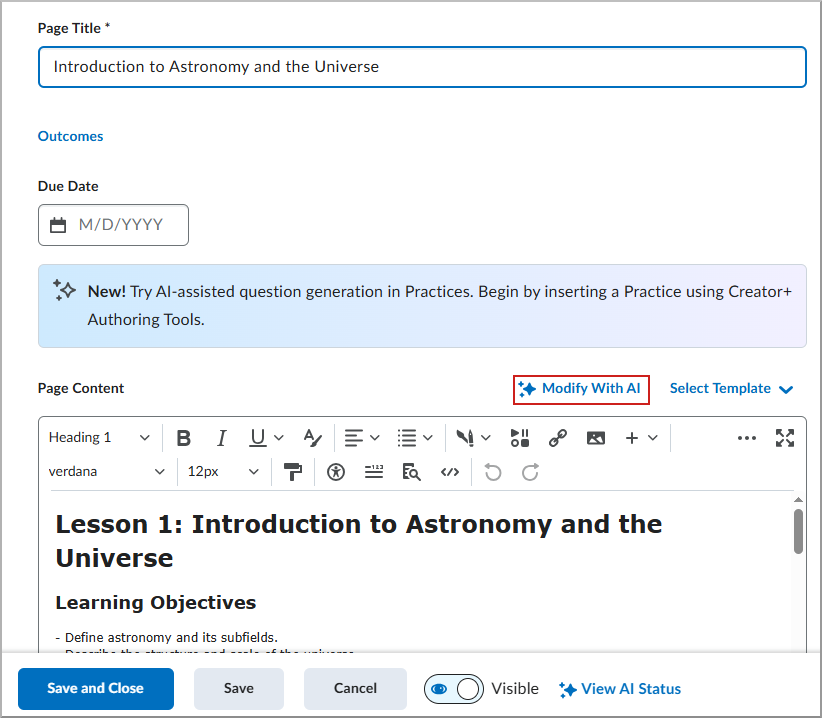
- Kies op de pagina Wijzigen met AI een of beide van de volgende opties:
- Complexiteit van tekst (optioneel)
- Tekst minder complex maken (makkelijker te lezen)
- Hiermee wordt een moeilijke woordenschat vervangen door bekende woorden
- Hiermee worden lange of complexe zinnen korter gemaakt
- Hiermee wordt een grote hoeveelheid tekst opgesplitst in kleinere gedeelten
- Hiermee wordt de inhoud met directere taal geherformuleerd
- Tekst complexer maken (meer geavanceerd)
- Aangepaste instructies: geef richtlijnen op die AI moet volgen (bijvoorbeeld voor doelgroep, toon, lengte, leesniveau, regels, leerresultaten).
- Klik op Genereren om een voorbeeld van de herziene inhoud te bekijken.
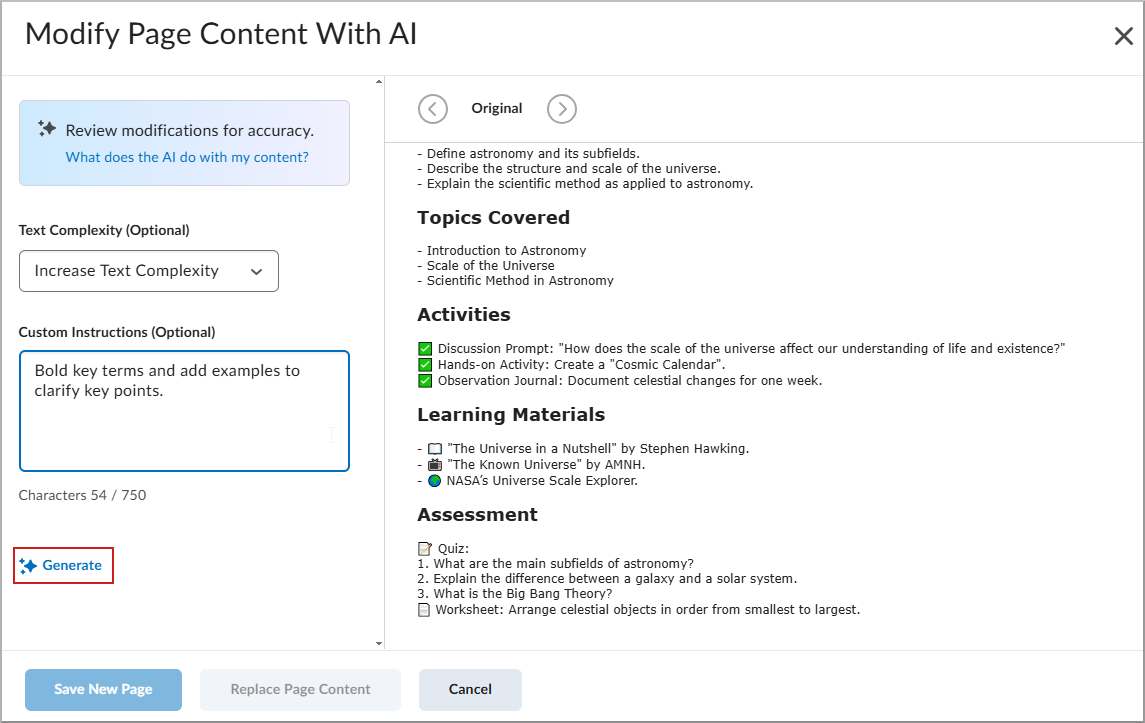
- Controleer de uitvoer. Bewerk indien nodig uw instructies of de instellingen voor Complexiteit van tekst en selecteer nogmaals Genereren.
- Kies hoe u de wijzigingen wilt toepassen:
- Opslaan als nieuwe pagina: hiermee slaat u een nieuwe pagina op in dezelfde module. Zichtbaarheid is verborgen en de AI-status is Niet-gecontroleerd. De beschikbaarheidsdata, instellingen voor voltooiing, releasevoorwaarden en resultaten worden gekopieerd.
- Pagina-inhoud vervangen: hiermee overschrijft u de huidige pagina. De AI-status is ingesteld op Gecontroleerd.
- Klik in het bevestigingsscherm op Opslaan als nieuwe pagina of Pagina-inhoud vervangen, afhankelijk van de geselecteerde optie.
- Klik op het scherm Pagina bewerken op Opslaan en sluiten.